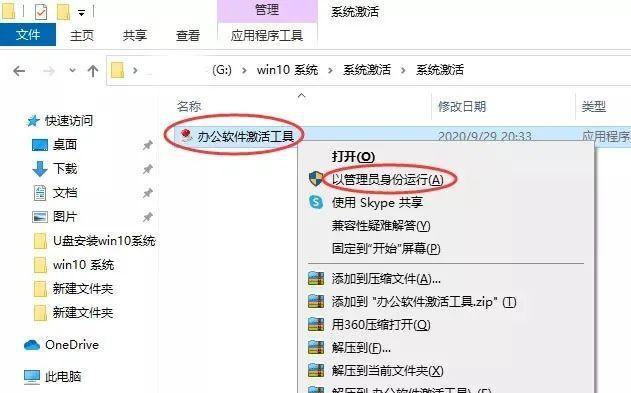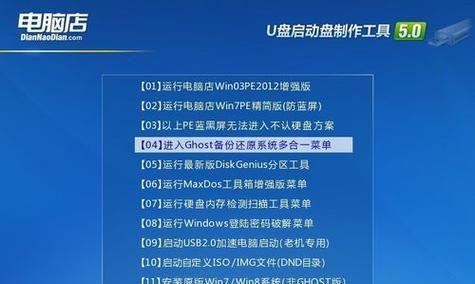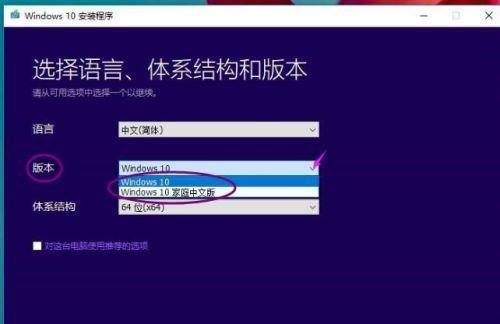现如今,越来越多的用户选择使用GhostWin7系统,这是因为Ghost系统安装速度快、占用资源少、稳定性强。本文将为您详细介绍如何使用U盘来装载GhostWin7系统,让您能够轻松完成系统的安装和部署。

标题和
1.准备工作

在开始之前,我们需要准备一个容量大于4GB的U盘、一台已安装Windows系统的电脑以及GhostWin7系统的镜像文件。
2.格式化U盘
将U盘插入电脑,打开文件资源管理器,找到U盘对应的盘符,右键点击并选择“格式化”。在弹出的对话框中,选择FAT32文件系统并点击开始进行格式化。

3.制作U盘启动盘
打开一个支持U盘启动的工具(如UltraISO),选择“文件”-“打开”,找到GhostWin7系统的镜像文件并加载。然后选择“启动”-“写入硬盘映像”。在弹出的对话框中,选择U盘所对应的盘符,并点击开始写入。
4.设置BIOS
重启电脑,在开机界面按下“Del”或“F2”等键进入BIOS设置界面。在“Boot”选项中,将U盘设置为第一启动项。保存设置并退出BIOS。
5.启动U盘安装
重新启动电脑,在开机界面按下U盘启动快捷键(一般是“F12”或“ESC”键)选择U盘启动。进入U盘启动界面后,选择相应的GhostWin7安装选项。
6.进入GhostWin7安装界面
等待一段时间后,将会进入GhostWin7的安装界面。在这里,您可以选择安装选项、分区格式化方式以及系统的安装位置。
7.开始安装GhostWin7系统
根据您的需求选择相应的安装选项,并点击开始安装。系统会自动进行安装过程,在此期间请耐心等待。
8.完成安装
安装完成后,系统会自动重启。此时,请拔掉U盘,并进入BIOS将系统硬盘设置为第一启动项。
9.初始化配置
随着系统的重启,您将会看到GhostWin7系统的初始化配置界面。按照提示完成必要的配置,如用户信息、网络连接和系统更新等。
10.安装驱动程序
在完成初始化配置后,我们需要安装相应的驱动程序以确保硬件的正常运行。您可以使用光盘、U盘或下载驱动程序进行安装。
11.设置常用软件
根据个人需求,安装并设置常用的软件,如浏览器、办公套件和媒体播放器等。此时,您的GhostWin7系统已经完全安装好了。
12.数据迁移
如果您需要迁移原系统中的数据到GhostWin7系统中,可以使用数据备份工具将原系统的文件和设置备份,然后再恢复到GhostWin7系统中。
13.优化系统性能
为了让GhostWin7系统更加流畅和稳定,您可以进行一些优化操作,如关闭无用服务、清理垃圾文件和优化启动项等。
14.安装必要的软件补丁
为了保证系统的安全性和稳定性,及时安装操作系统所需要的补丁和安全更新。
15.
通过以上的步骤,您已经成功地使用U盘装载GhostWin7系统。希望本文的教程能够帮助到您,让您轻松完成系统的安装和部署。如果在操作过程中遇到任何问题,请随时咨询技术支持。祝您使用愉快!